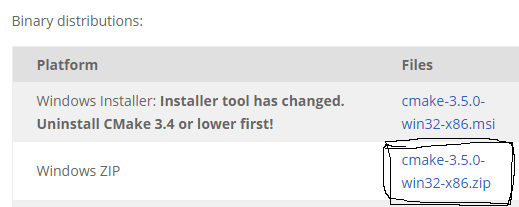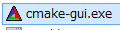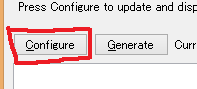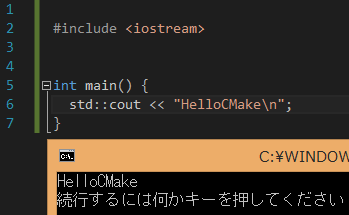ドウモ
とりあえず同じようにやればプロジェクトが作成できる
を目標にしてやっていきます、ω、
インストール
まずはCMakeを**ここ**から落としてきます
2016/03/22 現在の最新版は ver3.5.0 デス
落として来たら解凍してください
下のようにフォルダが入っていると思います
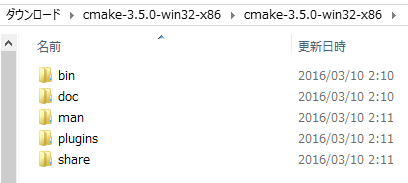
GUI何それおいしいの?
って人はGUI版を”アプリ”という単語に変換すればよいでしょう
とりあえず起動してみましょう
こいつがCMakeを実行するアプリになります

プロジェクトを作成する
デスクトップにHelloCMakeというフォルダを作成します

その中にsrcというフォルダとCMakeLists.txtを作成します
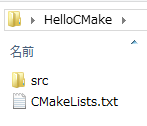
次にsrcフォルダ内にmain.cppとCMakeLists.txtを追加します
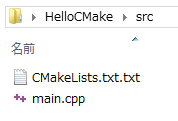
CMakeListsの中身を書いていく
まずは一番上の階層のCMakeListsを書いていきます

お察しの通りHelloCMakeの部分がプロジェクト名になります
add_subdirectoryでプロジェクトにフォルダを追加しています
次にsrc/CMakeLists.txtを書いていきます
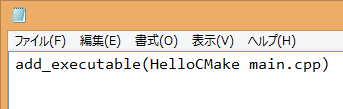
add_executableで実行するソースコードをプロジェクトに設定しています
実際にCMakeを実行してみる
CMakeを実行して
Browse Source...を押してHelloCMakeフォルダを指定します
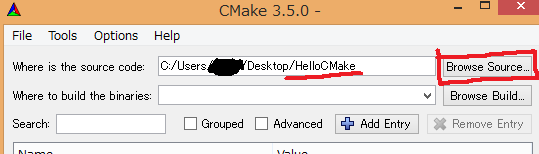
次に*Browse Build...*を押してビルドするプロジェクトを作成する場所を指定しますが
フォルダ作るの忘れてたので
フォルダ作りましょう^p^
僕はVisual Studioでプロジェクトを作成するので
HelloCMakeフォルダの中にvs2015フォルダを作成します
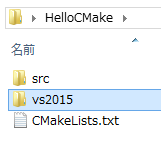
さてビルド用フォルダを作成したので
**Browse Build...**から指定してあげましょう
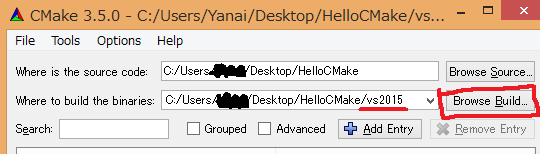
これで準備は整いました
あとはポチるだけです
プロジェクトを作成
作成するIDEを選択します
IDE?何それおいしいの?って人は
いつもコードを書いて実行させたりしてるアプリのことだと思ってくれればおkです
VisualStudioとかXcodeとかEclipseとか
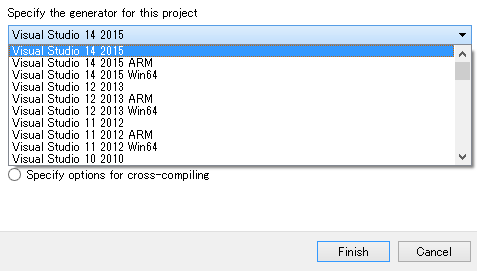
選択したらFinishを押します
はい、エラー出ました
上からスクショ撮り直すのめんどいのでこのまま進めます^p^
内容はsrcフォルダにCMakeLists.txtなくね?
あと、バージョン指定してなくね?
です、たぶん
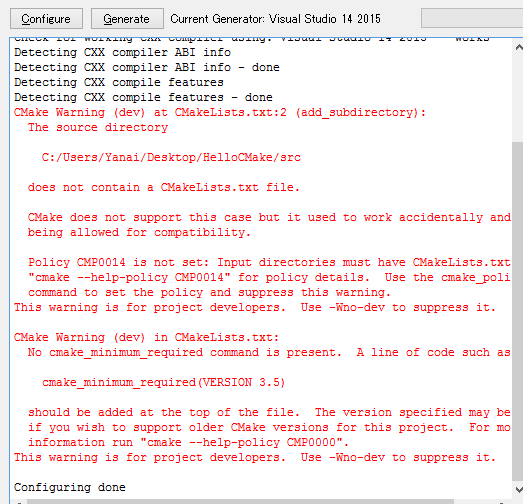
とりあえずsrcの中を見に行ったらアホやらかしてたので修正
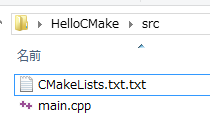
CMakeLists.txt.txt -> CMakeLists.txt
バージョンの指定
指定しないと怒られるので指定します(めんどくさい
エラー

の通りにコードを追加します
バージョンの指定は一番上の階層のCMakeLists.txtに書いてあげるとよいでしょう
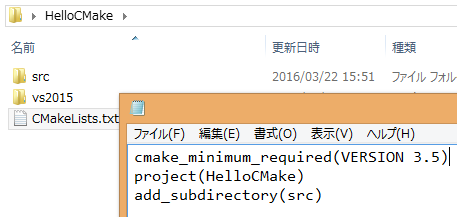
気を取り直してプロジェクト作成
もういちどConfigureを押すとエラーが出てないことがわかります
この時点でどういった構成でプロジェクトを作成するかを決めています
*まだプロジェクトは作成されていない
次にGenerateを押せばプロジェクトが生成されます
以下のメッセージがでてくればおkです
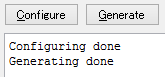
生成したプロジェクトを起動
なんかいろいろ生成されましたが
起動するのはHelloCMake.slnです
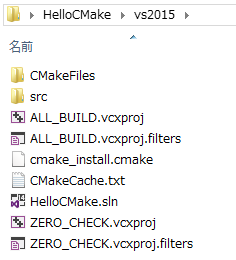
起動すると
ALL_BUILDにフォーカスがスタートアッププロジェクトになっています
このままではmain.cppが実行されないので
HelloCMakeをスタートアッププロジェクトに設定します
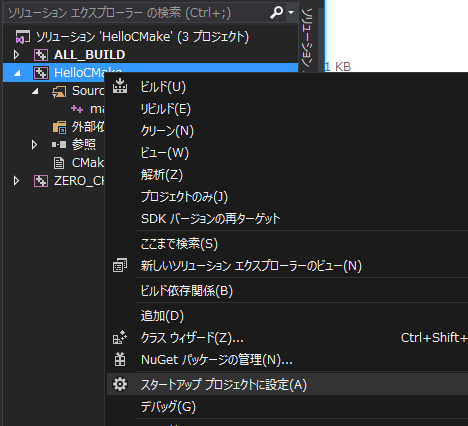
フォルダ分けをしたり、ライブラリの読み込みなどは
要望があれば記事を書きますが
おそらく先人の記事を読んだほうがいいと思われます、ω、
それでは、また逢う日まで!
PS:今回のプロジェクトをGithubに上げておきました
エラーとかでつまずいたら一度Gitから落としてきて試してみるといいかもです、ω、
Lacty/HelloCMake